В данной статье мы подробно рассмотрим как реализовать управление любыми приложениями, запущенными под GNU/Linux, при помощи геймпада.
Введение
Большинство обычных приложений не поддерживают управление геймпадом, поэтому нам потребуется программа, которая будет назначать действия на события геймпада. Таких программ несколько, но мы рассмотрим QJoyPad (форк, портированный на Qt5) как самую простую из них.
Полностью поддерживаются как проводные, так и беспроводные геймпады, совместимые со стандартом XInput. Для тестов мы использовали проводной геймпад Logitech F310, а также беспроводной Xbox 360.
Установка QJoyPad
Утилита QJoyPad уже доступна в репозиториях Russian Fedora и может быть установлена штатно если они подключены:
sudo dnf install qjoypad
Пользователи дистрибутива Fedora со стандартным набором репозиториев могут установить данный пакет из нашего COPR:
sudo dnf copr enable xvitaly/qjoypad sudo dnf install qjoypad
Ручная сборка пакета QJoyPad
Пользователи других RPM-based дистрибутивов должны самостоятельно собрать RPM пакет из исходников по заготовленному SPEC-файлу (для сборки потребуется Qt5 SDK):
Как Настроить Геймпад на ПК для Всех Игр | Windows 10 (2019)
mkdir -p ~/rpmbuild/ wget https://github.com/xvitaly/qjoypad/raw/master/qjoypad.spec -O ~/rpmbuild/SPECS/qjoypad.spec spectool —all —get-files ~/rpmbuild/SPECS/qjoypad.spec —directory ~/rpmbuild/SOURCES/ sudo dnf builddep ~/rpmbuild/SPECS/qjoypad.spec rpmbuild -ba ~/rpmbuild/SPECS/qjoypad.spec
Результат можно найти в каталоге ~/rpmbuild/RPMS/`uname -m`/, а затем установить штатным для используемого дистрибутива способом.
Настройка QJoyPad
Сразу после запуска программа разместит свой значок в системном трее (или его заменителе). При нажатии на него появится графический конфигуратор.
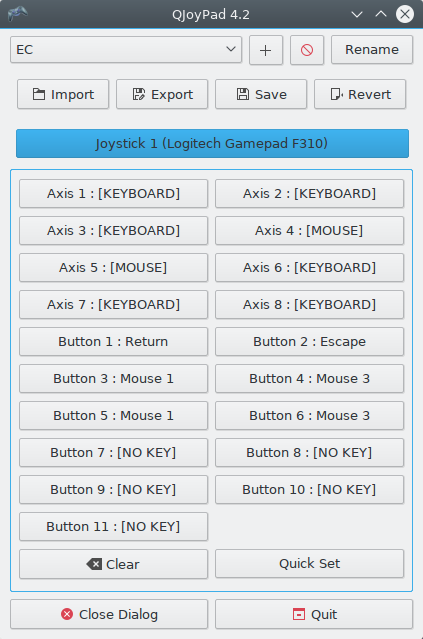
Программа поддерживает импорт и экспорт настроек, а также создание неограниченного числа профилей. Профили можно переключать на лету либо в главном окне, либо из контекстного меню значка в системном трее. Ненужные можно удалять соответствующей кнопкой.
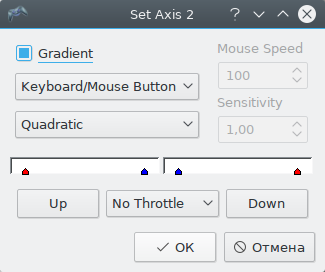
Чтобы начать назначение действий, просто нажмите на соответствующую кнопку геймпада или триггер и программа подсветит её в главном окне синим. Теперь достаточно её нажать и задать привязку к клавиатуре или мыши. Допускается указать чувствительность, а для мыши — скорость перемещения указателя.
Как только все настройки будут произведены, жмём кнопку Save, чтобы они сохранились в файл конфигурации и были немедленно применены.
Если что-то сделано неправильно, можно нажать Revert для отката к предыдущей версии настроек, либо Clear для их полного сброса.
Пример файла конфигурации
Пример нашего файла конфигурации для Logitech F310 (режим XInput):
x360ce Install Настройка геймпада (джойстика) на компютере
# QJoyPad 4.2 Layout File Joystick 1
Как переназначить любой контроллер на клавиши клавиатуры в Windows и MacOS

Многие игры для ПК и Mac рассматривают клавиатуру как первоклассный гражданин и плохо поддерживают игровые контроллеры. Вы можете переназначить кнопки контроллера на нажатия клавиш клавиатуры, чтобы обойти это ограничение.
Вы потеряете часть аналогового входа — например, джойстики будут просто работать как клавиши со стрелками, которые включены или выключены без обычного диапазона чувствительности, — но для некоторых игр это не большая проблема.
Если вы просто хотите играть в игры Steam с контроллером, у Steam уже есть отличные встроенные инструменты для переназначения контроллеров в режиме Big Picture, и это будет гораздо более легкое решение, чем все остальное, перечисленное здесь. Для общесистемного использования или в играх, отличных от Steam, вам понадобится стороннее приложение.
Подключите ваш контроллер
Этот шаг очевиден, но с таким большим количеством типов контроллеров на рынке может быть проблемой заставить их работать правильно, особенно в macOS. У нас есть исчерпывающее руководство для большинства основных контроллеров, на которое вы можете ссылаться, если у вас возникнут проблемы, но большинство контроллеров текущего поколения будут подключаться и работать в Windows и macOS. Для контроллеров последнего поколения и более ранних могут потребоваться специальные драйверы и небольшая настройка.
Как заблокировать приложение в Windows 10
Вы можете убедиться, что контроллер подключен, открыв вкладку «Устройства» в настройках Windows. Зайдите в «Настройки»> «Устройства»> «Bluetooth и другие устройства» и найдите раздел «Другие устройства».
В macOS контроллеры USB обычно можно найти в приложении «Информация о системе» в разделе «USB». Контроллеры Bluetooth должны отображаться в меню Bluetooth в верхней строке меню.
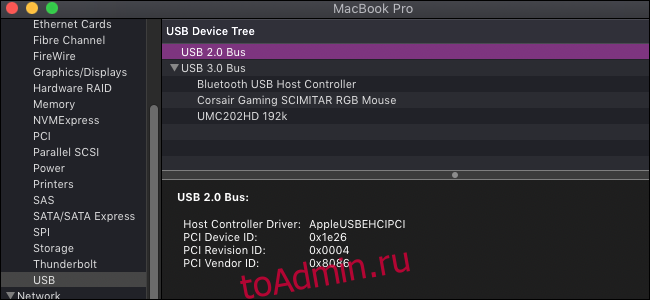
Настройка Windows (и Linux) — AntiMicro
Есть несколько хороших коммерческих вариантов, в первую очередь ПЕРЕПОЛНЕНИЕ, но AntiMicro является бесплатным, с открытым исходным кодом и также хорошо выполняет свою работу. Он также работает в Linux.
Загрузите последнюю версию с Github (или портативную версию, если вы не хотите ее устанавливать) и откройте ее.
Как использовать консоль в macOS для проверки журнала и действий
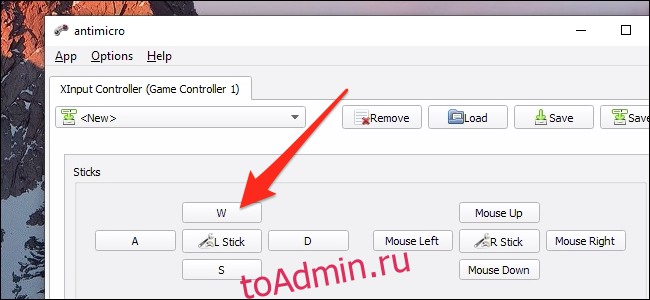
Пока ваш контроллер подключен, вы увидите на этом экране все джойстики и кнопки. Вы можете щелкнуть любой из них, чтобы установить соответствие любой клавише клавиатуры или мыши. Если вы нажмете кнопки на вашем контроллере, кнопка в AntiMicro должна загореться, так что вам не придется беспокоиться о том, какая именно «кнопка 14».
Сопоставление джойстика с WASD или клавишами со стрелками превратит его из аналогового входа в цифровой, что может быть менее отзывчивым, но вы можете настроить мертвые зоны и другие параметры, нажав кнопку «L Stick» посередине.
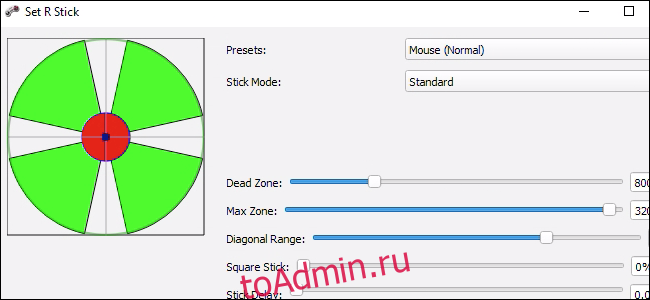
Джойстики также хорошо работают при подключении к мыши, что возвращает некоторое аналоговое управление. Это хорошо для любых игр, требующих прицеливания от первого лица.
В настройках есть несколько дополнительных параметров, таких как поддержка макросов и переключение профиля. Но из коробки AntiMicro отлично подходит для простого переназначения контроллера на клавиши клавиатуры.
Как использовать клавишу Alt Car или AltGr на клавиатуре в Windows 10
Настройка MacOS — приятно
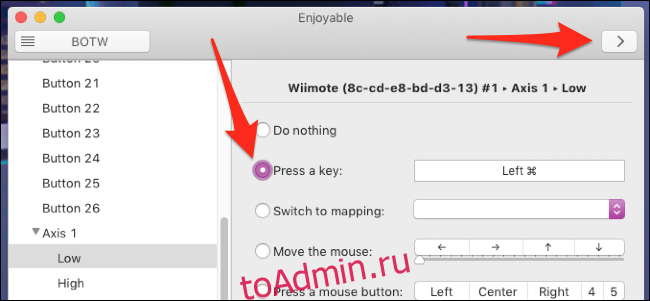
Для macOS: Приятным — отличная альтернатива AntiMicro, которая еще проще в использовании. Просто запустите приложение, нажмите кнопку на контроллере, затем нажмите клавишу на клавиатуре и повторите для каждой кнопки, которую хотите сопоставить. После этого нажмите кнопку запуска (она выглядит как «>») в правом верхнем углу, и все должно быть хорошо. Он не отображается в строке меню вашего Mac, поэтому вы должны иметь открытое окно, пока вы хотите использовать свой контроллер.
Enjoyable поддерживает несколько профилей, переключение профилей с помощью кнопок и перемещение мыши. Джойстики могут немного мешать отображению, поскольку они имеют тенденцию переключаться между несколькими осями. Но после некоторых проб и ошибок все должно работать нормально.
Источник: toadmin.ru
AntiMicroX
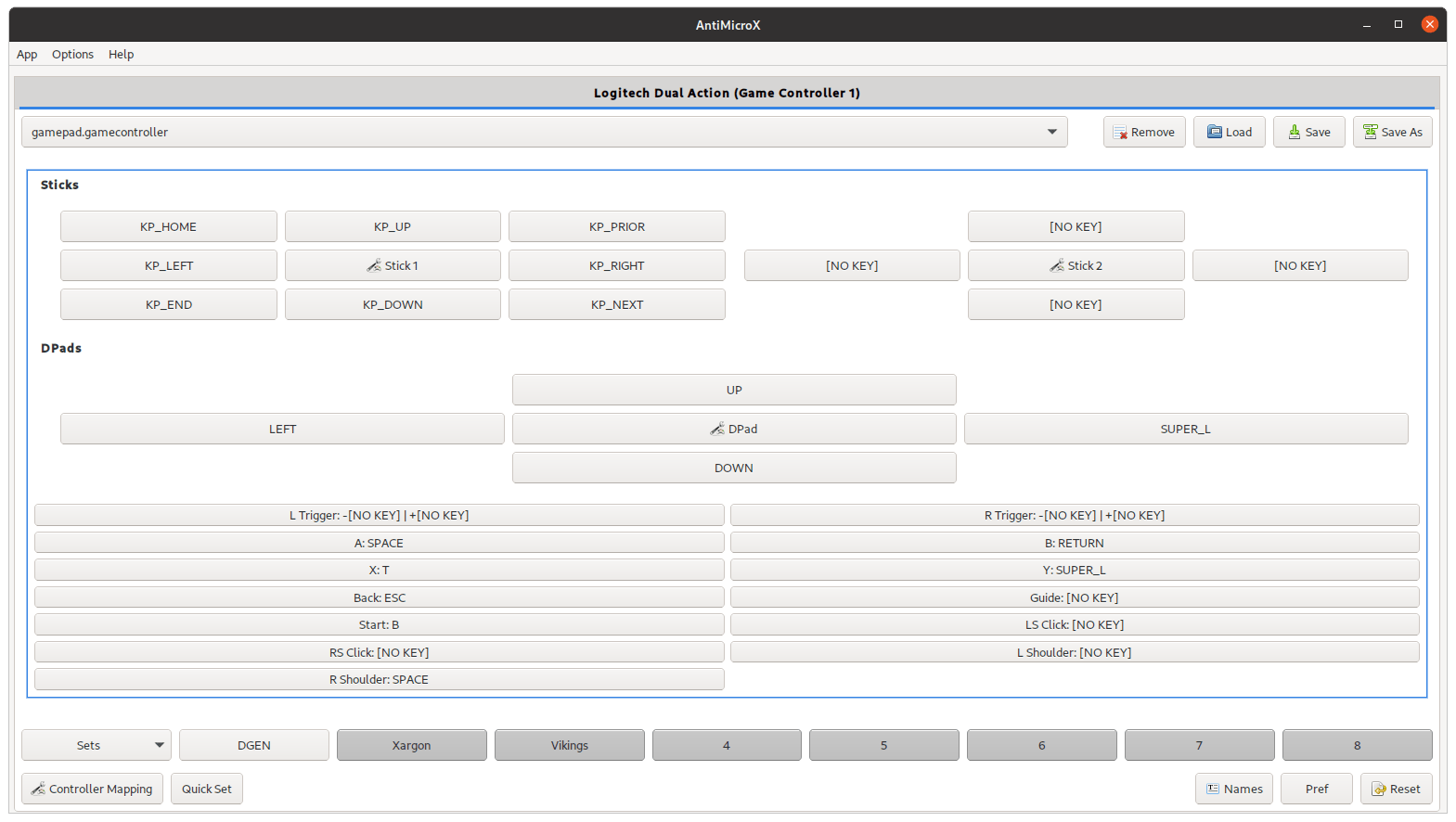
Программа AntiMicroX доступна для установки на Linux и Windows.
| Deb | Ubuntu* 16.04/18.04/19.04/20.04, Linux Mint 18/19, Debian |
| Flatpak | Ubuntu, Linux Mint, Debian, Arch Linux, Fedora, CentOS, KDE Neon, openSUSE, elementary OS, Manjaro, Red Hat Enterprise Linux |
| AppImage | Ubuntu, Fedora, openSUSE, CentOS, elementaryOS, Linux Mint и другие |
| EXE | Windows |
*Ubuntu (GNOME), Kubuntu (KDE), Xubuntu (XFCE), Lubuntu (LXDE)
Установка программы через Deb пакет
Установка программы через Flatpak пакет
flatpak install flathub io.github.antimicrox.antimicrox
Установка программы через AppImage пакет
Установить программу через EXE пакет на Windows
Аналоги
K4DirStat — небольшая утилита, которая визуально отображает используемое дисковое пространство .
Подробнее
KDE Connect — программа для подключения и синхронизации компьютера с KDE и Android смартфона .
Подробнее
Etcher — программа для безопасного и простого создания Live USB флэш-накопителей .
Подробнее
Информация о программе
| Язык интерфейса: | Русский |
| Версия описания: | 3.2.0 |
| Разработчик: | AntiMicroX contributors |
| Язык программирования: | C++ |
| Лицензия: | GPL v3 |
| Сайт программы: | github.com/AntiMicroX/antimicrox |
Источник: linuxmasterclub.ru